Wo kann ich mir in Windows 10 die zuletzt geöffneten und verwendeten Ordner anzeigen lassen? Wie kann ich die zuletzt verwenden Ordner in Windows 10 löschen und den Verlauf leeren? Ähnlich wie es der eine oder andere vielleicht schon aus anderen Windows-Versionen kennt, so gibt es auch in Windows 10 die Möglichkeit sich neben den zuletzt verwendeten Dateien die zuletzt geöffneten Ordner anzeigen zu lassen. Während einige Nutzer das Feature sehr praktisch finden, da man so sehen kann in welchen Ordern man zuletzt unterwegs war, fragen sich andere Nutzer wiederum wie man den Ordner-Verlauf löschen und deaktivieren kann. Wenn Du dir die gleichen Fragen stellst, dann findest Du darauf in diesem Beitrag eine Antwort.
Windows 10: Zuletzt geöffnete Ordner anzeigen
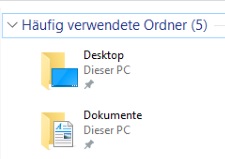 Willst Du dir im Windows Explorer die zuletzt geöffneten Ordner anzeigen lassen, dann geht das recht einfach, vorausgesetzt man weiß wo man die Liste mit dem Ordner-Verlauf findet.
Willst Du dir im Windows Explorer die zuletzt geöffneten Ordner anzeigen lassen, dann geht das recht einfach, vorausgesetzt man weiß wo man die Liste mit dem Ordner-Verlauf findet.
- Starte den Windows Explorer und klicke oben links auf „Schnellzugriff“ (Stern-Symbol).
- Jetzt sollte sich oben auch schon eine Liste mit den häufig verwendeten Ordnern öffnen.
- Neben den häufig verwendeten Ordnern kannst Du dir über „Zuletzt besucht“ auch noch die zuletzt geöffneten Ordner anzeigen.
Wird „Zuletzt besucht“ nicht unter dem Schnellzugriff unter Windows 10 angezeigt, dann musst Du dies ggfs. noch einblenden. So kannst Du „Zuletzt besucht“ im Windows Explorer anzeigen.
Ordnerverlauf löschen in Windows 10
Willst Du den Ordnerverlauf aus „Zuletzt besucht“ oder aber auch bei den „Häufig verwendeten Ordnern“ löschen, dann geht das relativ einfach. Zum einen könnte man auf Tools wie den CCleaner sowie Bleachbit zurückgreifen, oder aber man löscht den Ordner-Verlauf mit den zuletzt verwendeten Ordnern einfach über Bordmittel direkt im Windows Explorer.
- Öffne dazu wieder den Windows Explorer und wähle unter „Ansicht“ die „Optionen“ aus.
- Unter der Registerkarte „Allgemein“ findest Du nun unten bei „Datenschutz“ den „Löschen“-Button.
Darüber kannst Du den Verlauf und die zuletzt genutzten Ordner aus der Liste löschen.
